Windows 10 Home バージョンを Professional バージョンにアップグレードする方法
Oct 28, 2020 pm 02:58 PM
windows10
プロフェッショナル版
家庭用バージョン
Windows 10 Home Edition を Professional Edition にアップグレードする方法: 1. コントロール パネルを開き、[システムとセキュリティ] オプションに入ります; 2. [システム] と [次へ] を順にクリックします; 3. Windows 10 製品のパスワード キーを入力し、[OK] をクリックしてアップグレードが成功するまで待ちます。

具体的な方法:
(学習ビデオ共有: java コース)
1. まずはwin10 の検索ボックスに「コントロール パネル」と入力し、検索結果インターフェイスで [コントロール パネル] をクリックし、コントロール パネル インターフェイス
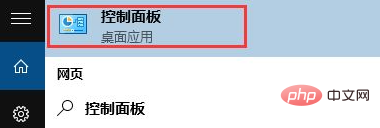
2 を入力します。コントロール パネルの [システムとセキュリティ] をクリックし、システムとセキュリティ インターフェイスに入り、[システム] をクリックします。
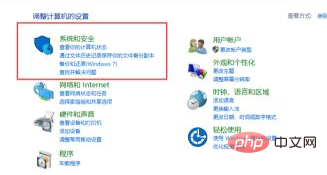
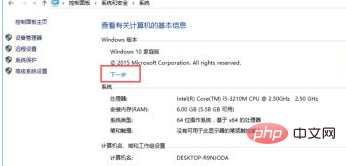

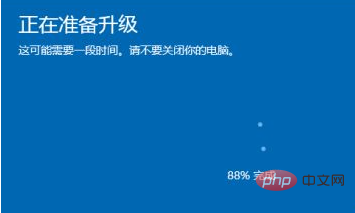
以上がWindows 10 Home バージョンを Professional バージョンにアップグレードする方法の詳細内容です。詳細については、PHP 中国語 Web サイトの他の関連記事を参照してください。
このウェブサイトの声明
この記事の内容はネチズンが自主的に寄稿したものであり、著作権は原著者に帰属します。このサイトは、それに相当する法的責任を負いません。盗作または侵害の疑いのあるコンテンツを見つけた場合は、admin@php.cn までご連絡ください。

人気の記事
R.E.P.O.説明されたエネルギー結晶と彼らが何をするか(黄色のクリスタル)
2週間前
By 尊渡假赌尊渡假赌尊渡假赌
レポ:チームメイトを復活させる方法
3週間前
By 尊渡假赌尊渡假赌尊渡假赌
ハローキティアイランドアドベンチャー:巨大な種を手に入れる方法
3週間前
By 尊渡假赌尊渡假赌尊渡假赌
スプリットフィクションを打ち負かすのにどれくらい時間がかかりますか?
3週間前
By DDD
R.E.P.O.ファイルの保存場所:それはどこにあり、それを保護する方法は?
3週間前
By DDD

人気の記事
R.E.P.O.説明されたエネルギー結晶と彼らが何をするか(黄色のクリスタル)
2週間前
By 尊渡假赌尊渡假赌尊渡假赌
レポ:チームメイトを復活させる方法
3週間前
By 尊渡假赌尊渡假赌尊渡假赌
ハローキティアイランドアドベンチャー:巨大な種を手に入れる方法
3週間前
By 尊渡假赌尊渡假赌尊渡假赌
スプリットフィクションを打ち負かすのにどれくらい時間がかかりますか?
3週間前
By DDD
R.E.P.O.ファイルの保存場所:それはどこにあり、それを保護する方法は?
3週間前
By DDD

ホットな記事タグ

メモ帳++7.3.1
使いやすく無料のコードエディター

SublimeText3 中国語版
中国語版、とても使いやすい

ゼンドスタジオ 13.0.1
強力な PHP 統合開発環境

ドリームウィーバー CS6
ビジュアル Web 開発ツール

SublimeText3 Mac版
神レベルのコード編集ソフト(SublimeText3)

ホットトピック
Gmailメールのログイン入り口はどこですか?
 7311
7311
 9
9
 7311
7311
 9
9
Java チュートリアル
 1624
1624
 14
14
 1624
1624
 14
14
CakePHP チュートリアル
 1346
1346
 46
46
 1346
1346
 46
46
Laravel チュートリアル
 1259
1259
 25
25
 1259
1259
 25
25
PHP チュートリアル
 1207
1207
 29
29
 1207
1207
 29
29
 Windows 11 でローカル ユーザーとグループが見つからない: 追加する方法
Sep 22, 2023 am 08:41 AM
Windows 11 でローカル ユーザーとグループが見つからない: 追加する方法
Sep 22, 2023 am 08:41 AM
Windows 11 でローカル ユーザーとグループが見つからない: 追加する方法
 win11 ホームバージョンをプロフェッショナルバージョンにアップグレードする方法: 詳細な手順
Jan 30, 2024 pm 07:45 PM
win11 ホームバージョンをプロフェッショナルバージョンにアップグレードする方法: 詳細な手順
Jan 30, 2024 pm 07:45 PM
win11 ホームバージョンをプロフェッショナルバージョンにアップグレードする方法: 詳細な手順
 win10ワークステーションバージョンとプロフェッショナルバージョンではどちらのパフォーマンスが優れていますか?
Dec 31, 2023 pm 08:38 PM
win10ワークステーションバージョンとプロフェッショナルバージョンではどちらのパフォーマンスが優れていますか?
Dec 31, 2023 pm 08:38 PM
win10ワークステーションバージョンとプロフェッショナルバージョンではどちらのパフォーマンスが優れていますか?











